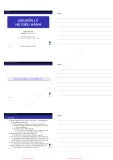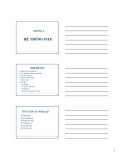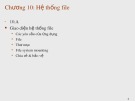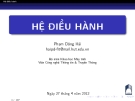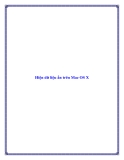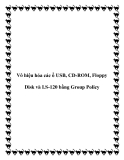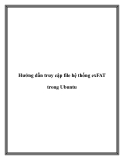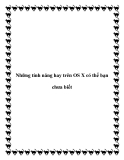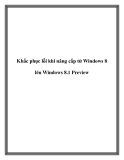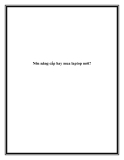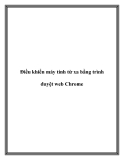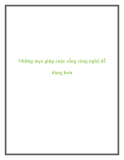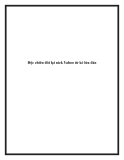Hướng dẫn khôi phục hệ thống trên Windows
Nếu gặp phải lỗi với máy tính chạy Windows, bạn có thể sử dụng System
Restore để khôi phục lại file hệ thống, file chương trình và thông tin
registry về trạng thái trước đó. Nếu các file này bị hư hại, System Restore
sẽ thay thế chúng bằng bản tốt hơn qua đó khắc phục được vấn đề. Tuy
nhiên, System Store không phải lúc nào cũng phát huy tác dụng. Bạn có thể
bắt gặp một thông báo lỗi hay quá trình khôi phục không thể giải quyết được
lỗi.
Hãy thử một số cách sau để sửa lỗi liên quan đến System Restore, bao gồm
thực thi System Restore trong chế độ Safe Mode, nơi các ứng dụng khác
không thể ảnh hưởng lên hệ điều hành.
Sử dụng điểm khôi phục khác
Trước tiên, hãy thử sử dụng một điểm khôi phục (restore point) khác khi bạn
thấy thông báo lỗi trong khi cố khôi phục hệ thống hoặc mặc dù đã thực hiện
khôi phục hệ thống thành công nhưng vấn đề chưa được giải quyết.
Từ cửa sổ System Restore (nhấn Start, gõ System Restore và nhấn Enter để
mở), chọn Choose a different restore point và nhấn Next.
Chọn một điểm khôi phục hệ thống đã được tạo trước khi có lỗi. Nhiều điểm
khôi phục gần đây có thể đã được tạo sau khi lỗi xảy ra, vì vậy chúng có thể
không có tác dụng. Để xem tất cả các điểm khôi phục có sẵn, tích vào Show
more restore points trong cửa sổ này.
Đây là biện pháp lý tưởng nhất để khắc phục lỗi. Tuy nhiên, nếu thấy một
thông báo lỗi xuất hiện hay nếu System Restore không có tác dụng thì hãy
chuyển sang giải pháp dưới đây.
Sử dụng chế độ Safe Mode
System Restore thay thế các file hệ thống trên máy bằng những file hệ thống
từ một điểm khôi phục. Tuy nhiên, một số ứng dụng, đặc biệt là các chương
trình diệt virus và một vài loại dịch vụ chạy nền khác có thể gây ảnh hưởng
đến quá trình khôi phục. Chương trình diệt virus cố gắng bảo vệ file hệ thống
do vậy chúng có thể chặn System Restore thay thế file. Các loại ứng dụng
khác, thậm chí có thể là malware cũng có khả năng ngăn chặn System
Restore hoạt động.
Để tránh những dịch vụ chạy nền này, hãy khởi động Windows trong chế độ
Safe Mode và thực thi System Restore tại đây. Trong Safe Mode, Windows
sẽ không tải các ứng dụng khởi động và những driver bên thứ ba, vì vậy
chúng không thể ngăn chặn System Restore hoạt động.
Để khởi chạy Windows trong chế độ Safe Mode, hãy khởi động lại máy sau
đó nhấn và giữ phím F8 trong khi máy tính khởi động. Chọn Safe Mode từ
thực đơn khởi động và nhấn Enter.
Khởi chạy System Restore trong Safe Mode. Sau khi hoàn tất, khởi động lại
máy tính để được chạy Windows ở chế độ thông thường.
Cài đặt lại Windows
Nếu System Restore không có tác dụng ngay cả khi khởi chạy trong chế độ
Safe Mode thì các file chương trình có thể đã bị hỏng. Hoặc, nếu System
Restore hoạt động nhưng không sửa được lỗi, bạn có thể không có bất kỳ
điểm phục hồi nào được tạo ra trước khi lỗi xảy đến. Lúc này, hãy khôi phục
lại hệ điều hành từ phân vùng phục hồi của nó hoặc cài lại Windows.
Đầu tiên, hãy nhớ lưu dự phòng dữ liệu cá nhân. Quá trình cài đặt lại sẽ làm
mất một số file và chương trình trên ổ đĩa cứng. Sau đó, thực hiện khôi phục
hệ thống. Có ba cách để thực hiện:
Hầu hết các laptop và máy tính có những phân vùng khôi phục mà ta có
thể kích hoạt bằng cách nhấn một phím đặc biệt trong khi máy tính
khởi động. Hãy kiểm tra hướng dẫn sử dụng máy để biết chính xác
phím này và các chỉ dẫn liên quan.
Nếu có một đĩa khôi phục hệ thống thay vì phân vùng phục hồi, tra đĩa
vào ổ đĩa máy tính và khởi động lại máy để bắt đầu quá trình khôi
phục.
Cài đặt lại Windows bằng cách tra đĩa cài đặt Windows vào máy tính
và khởi động lại máy.
Tuân theo những hướng dẫn trên màn hình để hoàn tất quá trình khôi phục hệ
thống hoặc cài đặt lại Windows.
Trên đây là một số cách khắc phục lỗi trên Windows. Chúc các bạn thành
công!